1、在桌面上双击打开Excel2019
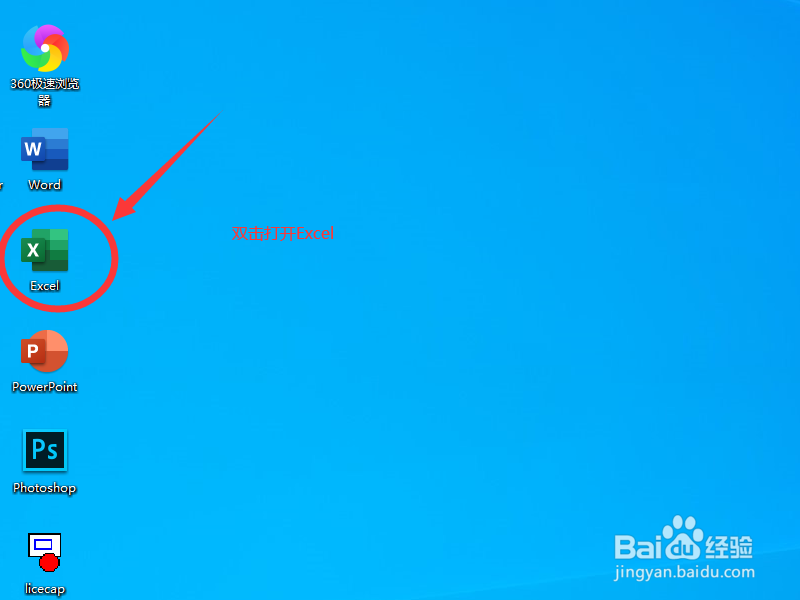
2、在任意单元格中录入我们想要制作成二维码的信息。如下图所示:

3、然后在功能区切换到【开发工具】选项卡,选择【插入】-【其他控件】点击。

4、选中【Microsoft Barcode Control 16.0】控件,然后点击确定。

5、此时鼠标指针变为“十字”状,我们就可以先画出一个条码。

6、然后选中条码,右键在弹出菜单中选择【Microsoft Barcode Control 16.0 对象】-【属性】。

7、在打开的属性对话框中,将样式选为【11 - QR Code】,其他参数默认不变,然后点击【确定】。

8、此时刚刚的条码就变成了二维码。然后我们对该二维码赋值,即设置扫描出的信息。选中二维码,右键选择【属性】打开。

9、把LinkedCell参数设置为A1,意思是引用A1单侍厚治越元格的内容。引用后,Value参数就会变为A1单元格中的内容。也可以不设置Link髫潋啜缅edCell参数,直接输入Value参数的值是一样的效果。赋值完成后,点击“X”号关闭属性框。

10、然后在功能区开发工具选项卡中,点击一下【设计模式】,即关闭设计模式。这一步很重要,关闭设计模式相当于保存了我们刚刚设计好的二维码。这样我们扫码就可以识别出我们想要的文字信息啦。
